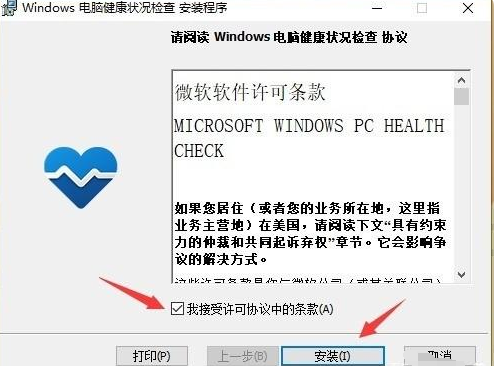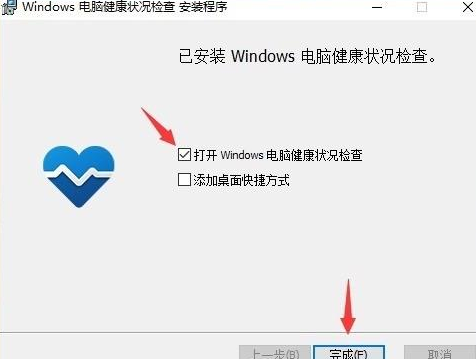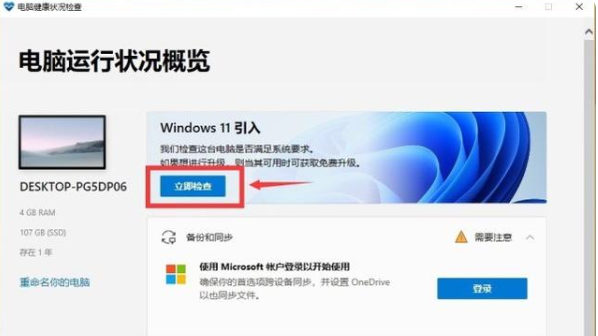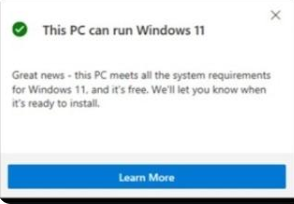如何查看电脑能否升级Win11?随着Win11系统的推出已经有一段时间了,相信在座的还有用户没有升级体验过该系统,由于升级Win11系统对电脑的配置有一定的要求,所以今天小编就为大家带来Win11最低硬件要求介绍,以及查看电脑能否升级Win11的方法,希望可以帮到你哦。
Win11系统正式版最低硬件要求
1、CPU (处理器):1 Ghz或更快,具有2个或多个内核,并在批准的cpu列表中。
2、RAM(运行内存):4 GB。系统默认只有64位,内存太小会很卡。
3、硬盘存储:64 GB或更大的存储设备。
4、系统固件:UEFI (统一可扩展固件接口(支持安全启动的 PC BIOS) 最新版本)。
5、TPM:TPM (2.0)平台模块。
6、图形卡:与 DirectX 12或更高版本兼容WDDM 2.0驱动程序。
7、显示器:高清晰度(720p)对角线显示,每个颜色通道8位。如果屏幕大小小于 9",则Windows用户界面可能不会完全可见。
8、 Internet连接和Microsoft帐户:Windows 11家庭版需要Internet连接和Microsoft帐户,以在首次使用时完成设备设置。
9、Windows升级版本:设备必须运行Windows 10 2004或更高版本,以通过 Windows 更新。
检查电脑是否满足Win11的升级条件
我们可以根据微软发布的小工具进行检测
1、在官网当中下载该工具后,我们打开安装,在页面中选择【接受条款】,点击【安装】选项。
2、安装完成后,我们勾选【打开该软件】,点击【完成】。
3、此时在进入的页面中选择【立即检查】。
4、最后软件就会弹出电脑是否能够运行win11系统的提示。
随着时间的推移,可能会有其他更新要求,以及打开 操作系统内特定功能的要求 。
更多精彩内容敬请关注本站!


 时间 2022-10-27 11:49:18
时间 2022-10-27 11:49:18 作者 admin
作者 admin 来源
来源